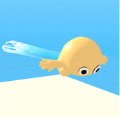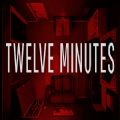爱奇艺vip续费怎么关 爱奇艺vip续费取消方法介绍[多图]
时间:2020-2-12 21:43:27 编辑:ycf
爱奇艺vip续费是很多用户们都在用的一个功能,毕竟会员可以让大家在追剧的时候不用受到广告的打扰,还能提前,的看到很多的内资源,超多的电影走远以及院线大片等等,也都能轻松的看到,但是有的时候我们的日常支出变多了,想要节约一点,关闭会员,但是爱奇艺是每个月自动扣费的,大家都不太清楚应该怎么做,现在就当我们就苹果、安卓以及网页端三种形式,详细介绍一下关闭的方式吧。
爱奇艺vip续费方法介绍
1、苹果客户端
第一步:打开苹果设备【设置】→【iTunesStore与App Store】
![爱奇艺vip续费怎么关 爱奇艺vip续费取消方法介绍[多图]图片1](https://syhlzimg.soyohui.com/img2020//2/12/21//202021221432686682.png)
第二步:点击【Apple ID】→【查看Apple ID】
![爱奇艺vip续费怎么关 爱奇艺vip续费取消方法介绍[多图]图片2](https://syhlzimg.soyohui.com/img2020//2/12/21//202021221432619940.png)
第三步:点击【订阅】→找到“爱奇艺”点击页面下方【取消订阅】即可
![爱奇艺vip续费怎么关 爱奇艺vip续费取消方法介绍[多图]图片3](https://syhlzimg.soyohui.com/img2020//2/12/21//202021221432650593.png)
第四步:找到“爱奇艺”点击页面下方【取消订阅】即可
![爱奇艺vip续费怎么关 爱奇艺vip续费取消方法介绍[多图]图片4](https://syhlzimg.soyohui.com/img2020//2/12/21//202021221432621532.png)
2、安卓客户端
登录续费账号,点击【我的】→【我的VIP会员】-昵称下方【管理自动续费】→【取消自动续费】按照页面提示操作即可,或请您直接点击下方“取消自动续费”操作即可
详细图片操作步骤请点击“展开”查看
第一步:登录续费账号,点击【我的】→【我的VIP会员】
![爱奇艺vip续费怎么关 爱奇艺vip续费取消方法介绍[多图]图片5](https://syhlzimg.soyohui.com/img2020//2/12/21//202021221432613106.png)
第二步:点击昵称下方【管理自动续费】
![爱奇艺vip续费怎么关 爱奇艺vip续费取消方法介绍[多图]图片6](https://syhlzimg.soyohui.com/img2020//2/12/21//202021221432785246.png)
第三步:点击【取消自动续费】,按照页面提示操作即可
![爱奇艺vip续费怎么关 爱奇艺vip续费取消方法介绍[多图]图片7](https://syhlzimg.soyohui.com/img2020//2/12/21//202021221432738777.png)
3、电脑客户端
登录账号,点击【取消】,按照页面提示操作即可(如下图所示)。或直接点击下方“取消自动续费”操作即可
![爱奇艺vip续费怎么关 爱奇艺vip续费取消方法介绍[多图]图片8](https://syhlzimg.soyohui.com/img2020/2/12/21/2020021234577368.png)
温馨提示:取消自动续费以后,不影响您当月已生效的会员权益。
相关游戏
最新合集
- dota2 7.30版本合集2021-8-18
- 黑神话悟空游戏合集2021-8-19
- 大存有链合集2021-8-16
- 4399游戏盒免费合集2021-8-16
- 玄青小说合集2021-8-19
- 元气骑士3.2.5破解版合集2021-8-16
- 迷你世界1.3.0合集2021-8-17
- 时代峰峻高会app合集2021-8-18
- 时光公主合集2021-8-20
- 苹果iCloud Win11/Win10 桌面版合集2021-8-17
相关文章
最新游戏
玩家评论
网名(您的评论需要经过审核才能显示) 回复 [ ] 楼取消回复
热门推荐
- 1
- 2
- 3
- 4
- 5
- 6
- 7
- 8
- 9
- 10